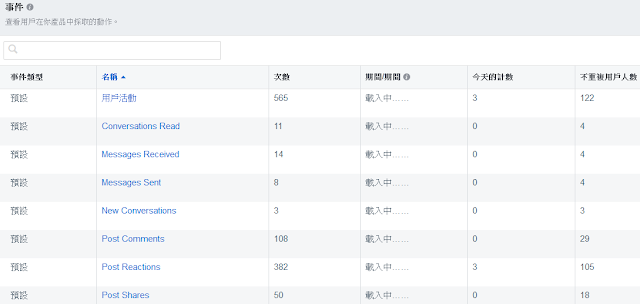臉書截至目前為止共有上億個活躍用戶群,這聽起來很大又酷嗎?
如果你在 50 年前看到該數據,相信會直接從睡夢中驚醒過來,但現在卻已成為現實
這實在很酷,因為這對廣告商來說根本無疑是個挑戰
這實在很酷,因為這對廣告商來說根本無疑是個挑戰
並不是說數據多大多小的問題,雖然任何人都可參照 加強推廣貼文 ( Boost Post ) 有效嗎?該怎樣才能將它效益最大化? 來運行廣告,但是讓你脫穎而出的卻是如何善用其數據,使其成效最大化 ... 對此, Facebook 分析工具 可為你提供幫助!
只有當你知道如何追蹤網站或 APP 流量,它才會為你提供大量數據
下一步是分析數據好了解流量行為,並改善參與度和轉化率
在本文中我將教你如何用它,並讀取不同類型的報告 & 如何用它們
在本文中我將教你如何用它,並讀取不同類型的報告 & 如何用它們
好讓我們不要在不重要的事上浪費時間
就像空氣一樣,雖然是免費卻是相當重要的 - 它可幫你衡量網站和 Mobile APP 流量
它包含多種類型的報告,而你則可以多種方式分析之
以下是一些很酷的事
以下是一些很酷的事
- 它是免費的,對 APP 用戶或欲追蹤的事件數量沒有限制
- 以 APP 來說無需登入臉書帳號即可使用
- 分析數據所需時間很短,根本毫不延遲
在 Facebook 分析中,你將看到網站和 Mobile APP 流量的完整圖片
以下是你可以看到的一些重要事項
- 關鍵指標:不重複用戶、新用戶、進行中的對話、新對話
- 活躍用戶按小時計算
- 創建漏斗用來監控用戶瀏覽網站的過程
- 監控 APP 的更改如何影響你關心的任何重要事件
- 細分了解有關用戶的更多信息
還有很多 ...
"應用事件 ( App Events ) & 用戶屬性 ( User Properties )" 負責在 Facebook 分析中驅動數據
"前者" 定義網站或 APP 上的所有用戶活動,同時將 "後者" 分配給用戶好進行細分
如果你是行銷人員並希望深入了解廣告效果,這可能是你的最終指南。在進一步研究之前,請確保在網站上添加 Facebook像素,因為大多數報告都基於它而產生
如果你是行銷人員並希望深入了解廣告效果,這可能是你的最終指南。在進一步研究之前,請確保在網站上添加 Facebook像素,因為大多數報告都基於它而產生
正式進入
點擊來到 分析工具 的頁面,如果你先前有設置過粉絲頁等條件的話,就會看到如下列表
在任意點擊後你就會看到進一步的詳細數據
各位可在上面工具列的三個按鈕選擇想觀看的參數變化
它們分別為 "切換到不同的數據源、日期範圍的選擇、創建新的或觀看現有的族群"
而此工具列皆會於所有報告中顯示出來,無需擔心!
而此工具列皆會於所有報告中顯示出來,無需擔心!
接著讓咱們逐一點擊左下方控制面板
總覽
包含與網站相關的最重要指標,包成 "不重複用戶、新用戶、進行中的對話、新對話"
上圖中顯示的百分比值顯示與上一時間段相比的指標變化百分比
如果選擇最近 90 天的日期範圍,它將與前一期進行比較
這些指標基本上來自事件 - 當你點擊連結時,將看到已添加到網站的所有標準和自定義事件
接著查看總覽右方圖表中的第二行 - 顯示最近 24 小時和當天小時的活動用戶狀況
基本上來說它會非常頻繁地更新數據,因此上方左圖表會按當天的小時顯示活躍用戶與前一天相比的變化百分比,至於右方圖表則是按小時顯示的活躍用戶的熱圖。使用此報告,你可以找到網站接收最活躍用戶的最佳時段 ( 藉由通過點擊查看完整報告連結查看之 )
主控板
在默認情況下,任何分析帳戶都沒有添加任何訊息中心
如果你不了解它,它實際上是個易於訪問的地方 - 你可保留常用報告、自定義創建報告,或從其它報告中保存圖表
要創建它,請單擊 "建立主控板”
如果你不了解它,它實際上是個易於訪問的地方 - 你可保留常用報告、自定義創建報告,或從其它報告中保存圖表
要創建它,請單擊 "建立主控板”
彈出視窗後輸入 25 個字數限制內的名稱,再按 "開始使用"
於接下來的畫面中按下上方的 "建立圖表"
接著輸入圖表名稱並選擇要包括的事件 - 就我而言,我只選擇自定義事件
你還可以將現有細分應用於此報告,甚至可以編輯它
你將在下方看到可輕鬆自定義和應用過濾器的圖表
你將在下方看到可輕鬆自定義和應用過濾器的圖表
在上圖下方的工具列中,你可選擇 "日期範圍、在條形圖和折線圖間切換、指標和時間間隔" 好進一步深入查看報表走向
通過選擇折線圖,你還可以添加目標好查看事件是否達到預期水平
要執行此操作,請選擇圖表類型作為行,然後單擊上圖左上方的 "我的目標"
在輸入名稱、目標值後,點擊 "套用目標"
在輸入名稱、目標值後,點擊 "套用目標"
動態
包含不同類型的報告,你可以查看這些報告分析受眾的行為
我將解釋你需要了解的重要報告 - 如果你知道如何進行一次,則可輕鬆觀看其它報告
包含不同類型的報告,你可以查看這些報告分析受眾的行為
我將解釋你需要了解的重要報告 - 如果你知道如何進行一次,則可輕鬆觀看其它報告
漏斗報告對於分析流量行為非常重要 - 如果你有網站,則必須添加事件像素好創建漏斗
它基本上是用戶遵循的路徑,以完成某個目標。例如,你有其電子商務網站,並已添加電子商務事件視圖內容,好引導訪客將商品放至到購物車、啟動結帳和購買。一旦漏斗建好,你將能夠看到大多數網站用戶所有的步驟 ( 包含啥都不買直接放棄 )
來到 "漏斗" 頁面,點擊 "建立漏斗" 並添加查看的步驟 ( 依你在網站上添加事件而異 )
亦可通過參數來進一步挖掘詳情 → 選擇下拉按鈕,然後選擇年齡 ( 紅框處 )
它基本上是用戶遵循的路徑,以完成某個目標。例如,你有其電子商務網站,並已添加電子商務事件視圖內容,好引導訪客將商品放至到購物車、啟動結帳和購買。一旦漏斗建好,你將能夠看到大多數網站用戶所有的步驟 ( 包含啥都不買直接放棄 )
來到 "漏斗" 頁面,點擊 "建立漏斗" 並添加查看的步驟 ( 依你在網站上添加事件而異 )
亦可通過參數來進一步挖掘詳情 → 選擇下拉按鈕,然後選擇年齡 ( 紅框處 )
如你所見,每個步驟的百分比會逐漸下降,這有助於你更好地優化頁面,從而提高轉化率
用戶留存率
它與 Mobile APP 更相關,它顯示了你如何留住第一次訪問的客戶。例如,你有一個 Android 遊戲 APP,你便可報告中看到用戶打開 APP 的頻率 ( 你還可以添加參數好按照以前的方式進一步深入查看報表 )
同類群組
顯示有關在特定時間段內執行你選擇的兩個事件的群組人員數據
該報告在測量和優化保留、壽命值方面非常方便
通過選擇兩個事件,你可以測量從一個事件到另一個事件所需的時間
例如,添加到購物車和購買的事件,好查看不同的群組如何從添加導覽到購物車
要創建它請單擊 "建立同類群組" - 選擇兩個事件,然後單擊 “套用” 按鈕
資料解析
它可幫你通過事件參數進一步分析數據
例如,以按流量來源、設備類型或系統細分添加到購物車事件
對於任何事件,你最多可以添加三個參數來分解報告
要執行此操作,請點擊頁面中的 "建立分析項目" 後選擇事件,然後選擇要分解的參數
它可幫你通過事件參數進一步分析數據
例如,以按流量來源、設備類型或系統細分添加到購物車事件
對於任何事件,你最多可以添加三個參數來分解報告
要執行此操作,請點擊頁面中的 "建立分析項目" 後選擇事件,然後選擇要分解的參數
事件
此部分顯示你在網站上追蹤的所有標準和自定義事件 - 你可以點擊每個事件好查看效能並用參數作進一步細分,其重點擺在要了解的事件追蹤參數
例如,你添加了購物車事件,如下所示:
<script>
此部分顯示你在網站上追蹤的所有標準和自定義事件 - 你可以點擊每個事件好查看效能並用參數作進一步細分,其重點擺在要了解的事件追蹤參數
例如,你添加了購物車事件,如下所示:
<script>
fbq(‘track’,’AddToCart’, {
content_name: ‘nike shoes’,
content_type: ‘product’,
content_id: [‘123’],
currency: ‘USD’
});
</script>
在上面的程式碼中,content_name,content_type,content_id 和 currency 是捕獲有關事件的特定訊息參數
在事件報告中,你可以用它們作進一步分析事件
例如,查點點擊產品名稱為 nike 的添加到購物車按鈕的人數
在事件報告中,你可以用它們作進一步分析事件
例如,查點點擊產品名稱為 nike 的添加到購物車按鈕的人數
終身價值
要查看它,你需要將購買事件添加到網站、APP 或頁面
“此乃預測與客戶關係期間的淨利潤,可歸因、表現於特定客戶付出的實際數值”
你可在 關於 Facebook 廣告的顧客終身價值 閱讀更多有關它的訊息
要查看它,你需要將購買事件添加到網站、APP 或頁面
“此乃預測與客戶關係期間的淨利潤,可歸因、表現於特定客戶付出的實際數值”
你可在 關於 Facebook 廣告的顧客終身價值 閱讀更多有關它的訊息
到目前為止,相信你已對 Facebook 分析有很好的理解
用它的主要優勢是詳細的人口統計數據,而這對於廣告投放等相信有絕佳的輔助效果
因此請多加查看、利用才是!
官方文章補充說明:
也許你有興趣的文章: 與競品比較粉絲專頁的 3 個免費監測工具